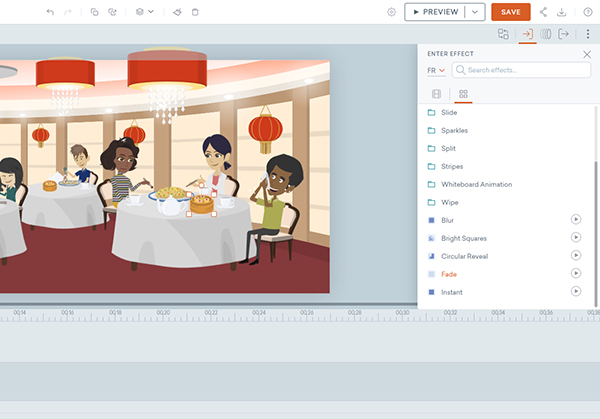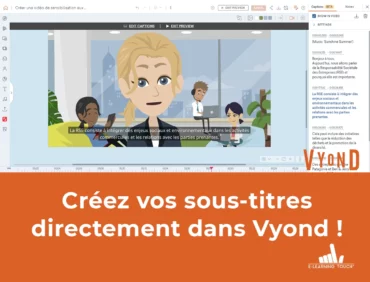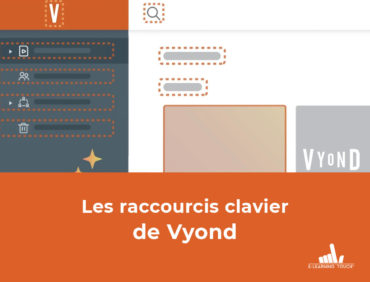Avec l’outil de création de vidéos animées Vyond, les possibilités sont infinies. Surtout avec de l’imagination ! Il propose aussi une multitude de scènes préconçues à personnaliser, pour vous faire gagner un temps considérable dans la création. Cela permet également de donner accès même à des débutants à de la création de vidéos professionnelles.
Nous vous dévoilons plusieurs astuces et tutoriels de différentes possibilités de transitions et d’effets de fondus dans vos vidéos. Voyons donc les étapes à suivre pour ajouter ces effets à vos vidéos et variez vos styles :
Créez une transition en fondu d’une scène entière à une autre
Note : Nous prenons ici l’exemple du fondu, mais vous pouvez appliquer ces étapes sur d’autres effets de transition.
L’effet de fondu d’entrée sert généralement à présenter lentement un plan à un spectateur, ou à rendre la transition entre deux plans plus fluide. L’effet de fondu de sortie a quant à lui un rôle de conclusion d’un plan, ou de suggestion de la fin d’une séquence ou l’intégralité du clip vidéo. Les deux effets peuvent bien sûr être combinés.
En entrée
1. Les transitions de scène en entrée se trouvent ici dans Vyond :
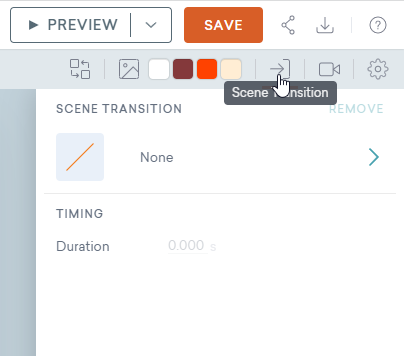
2. Pour ajouter un effet de transition, cliquez sur « None » puis une grande liste d’effets de transition vous est proposée :
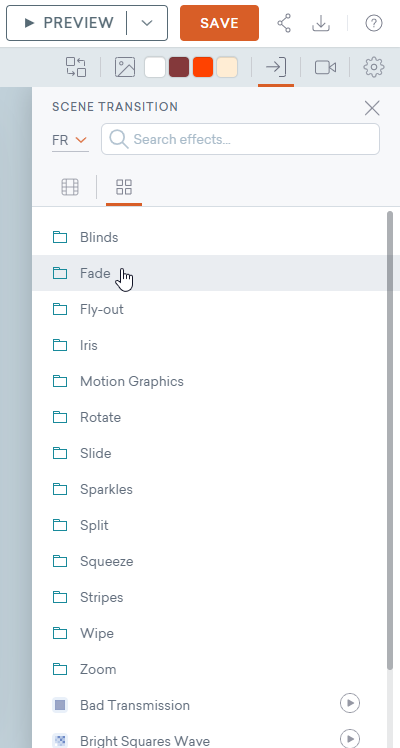
3. Choisissez « Fade » pour insérer un fondu. Plusieurs types de fondu sont possibles : le classique, le fondu en noir, en gris, en blanc :
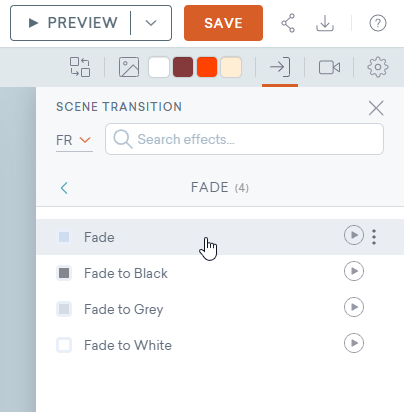
Vous pouvez les prévisualiser à l’aide du bouton de Lecture à droite de chacun.
En sortie
1. Pour créer un effet de fondu en fin de vidéo, ajoutez une scène et choisissez « Continuer la dernière scène », ou copiez-collez la :
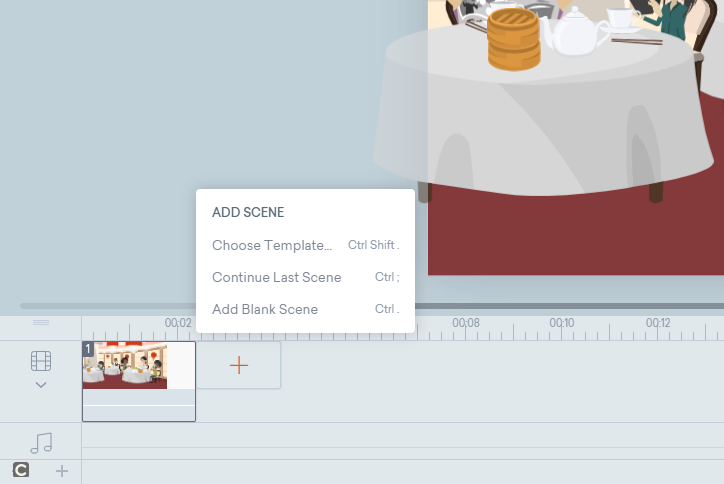
2. Réduisez la durée de cette scène et ajoutez ensuite un rectangle :
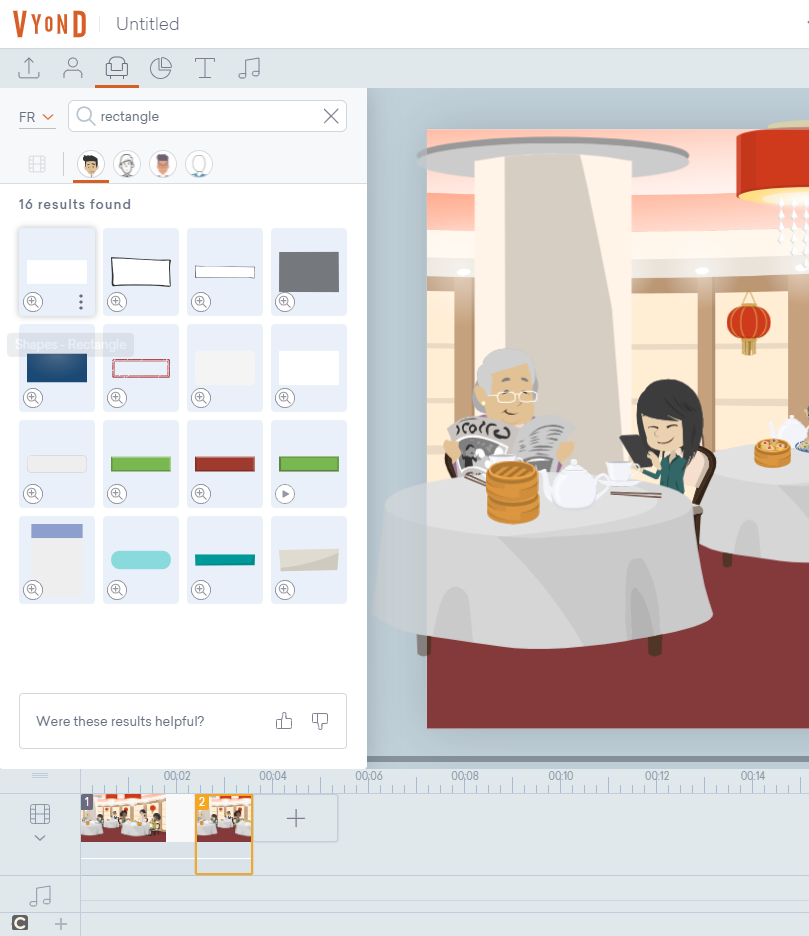
3. Changez sa couleur en noir ou blanc selon la couleur de fondu souhaitée :
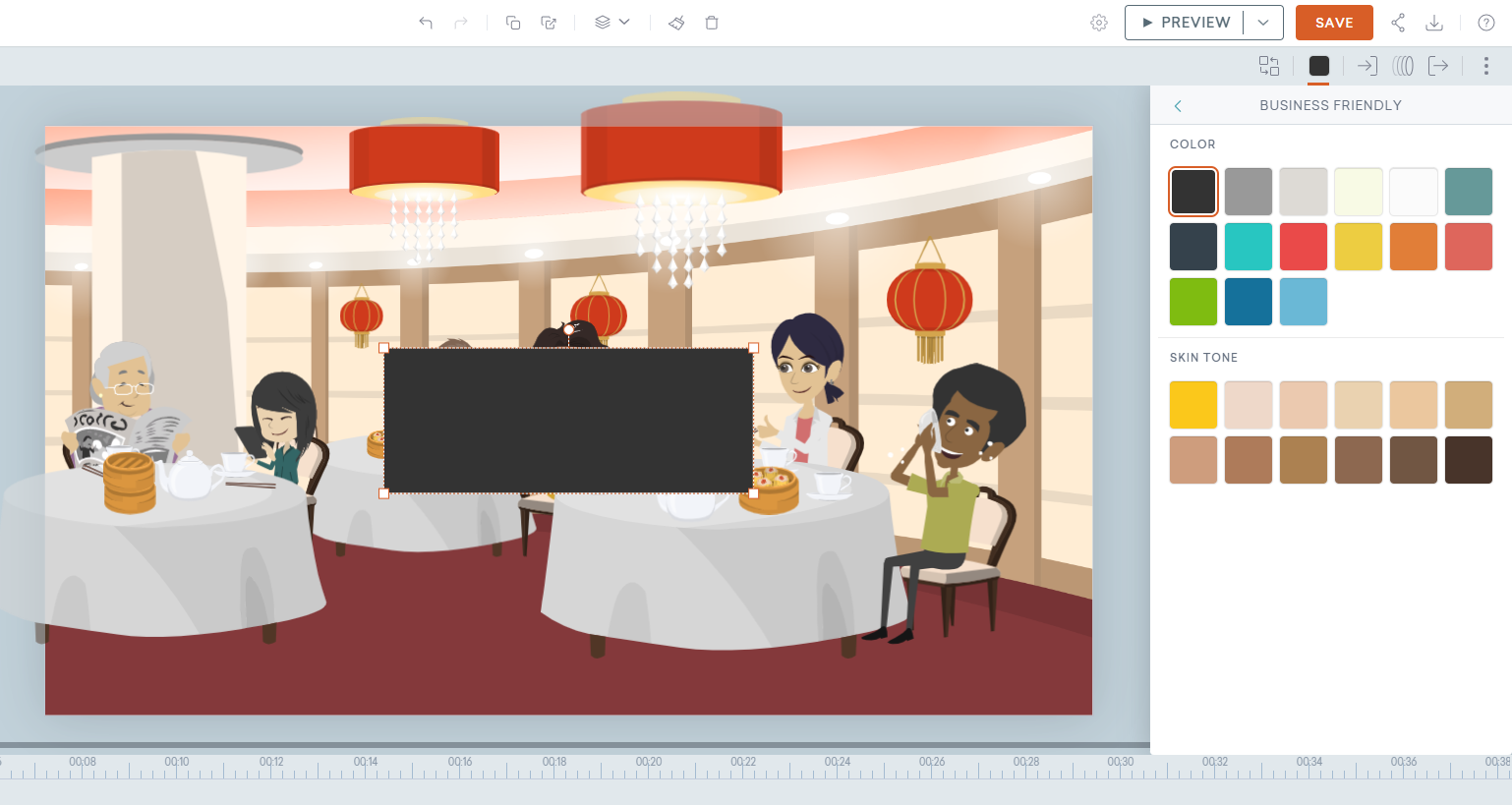
4. Redimensionnez-le pour qu’il prenne tout l’écran de la scène. Ajoutez de nouveau un fondu, ici vers le noir, sur cette scène. Augmentez la durée de celui-ci pour obtenir l’effet souhaité :
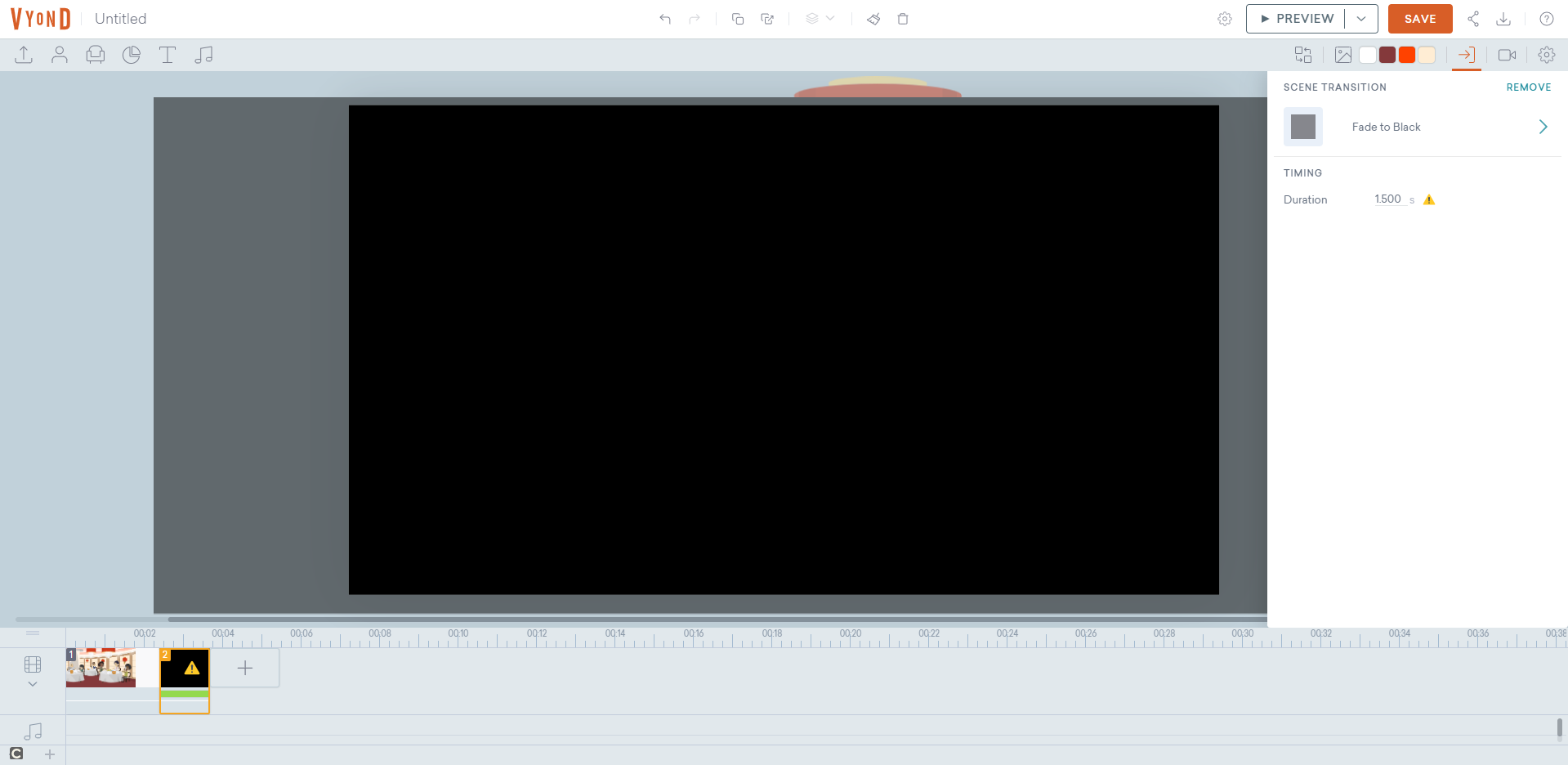
Cet effet crée un fondu sur tous les éléments de la scène. Mais il se peut que vous vouliez créer un fondu sur seulement certains éléments :
Créez un fondu d’éléments individuels
En entrée
Pour créer un fondu d’apparition sur certains éléments d’une scène, cliquez simplement sur les objets souhaités, puis cliquez sur l’effet choisi :
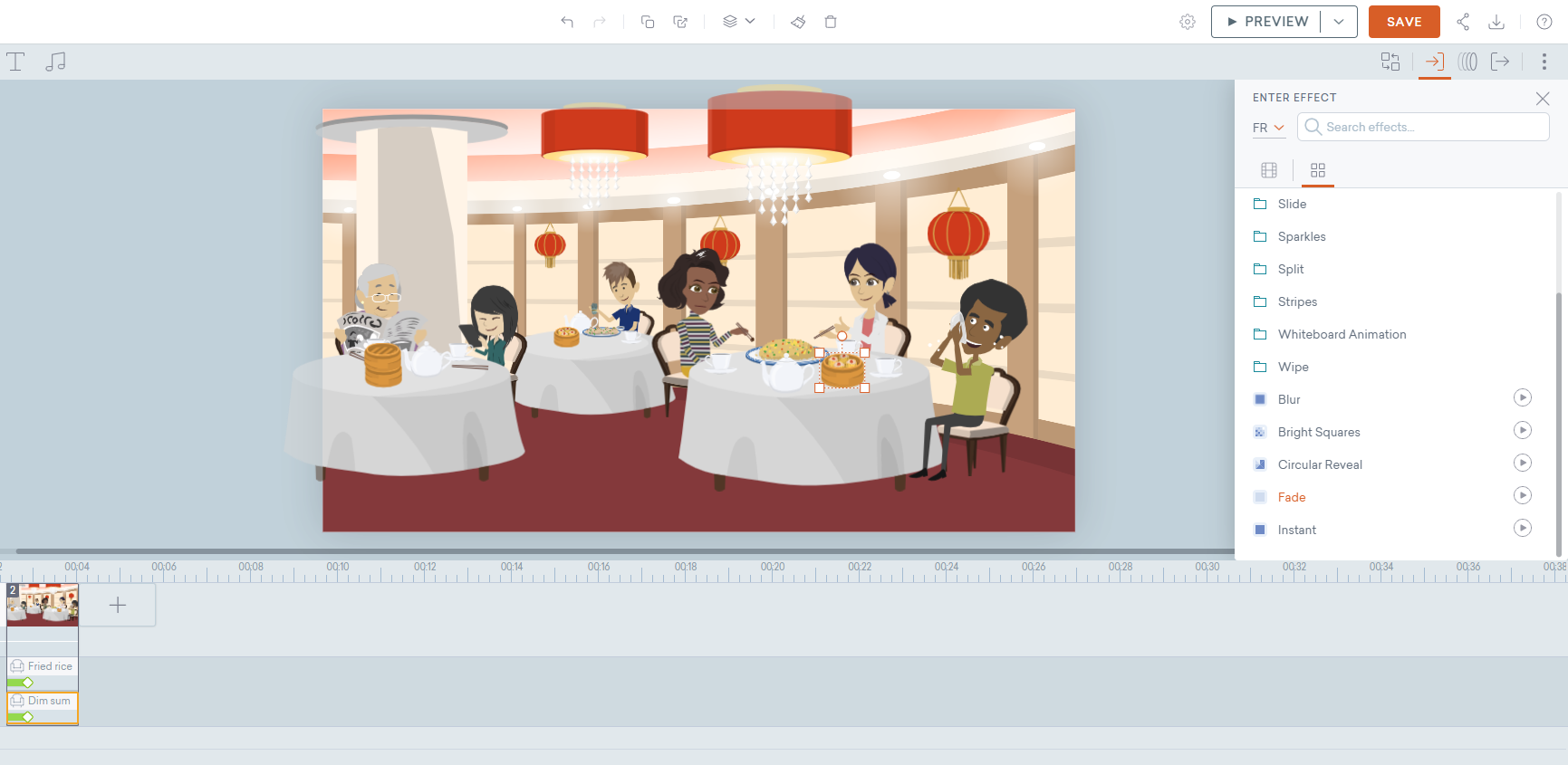
En sortie
Pour un effet de sortie, il s’agit du même procédé mais par la fonction d’effet de sortie :
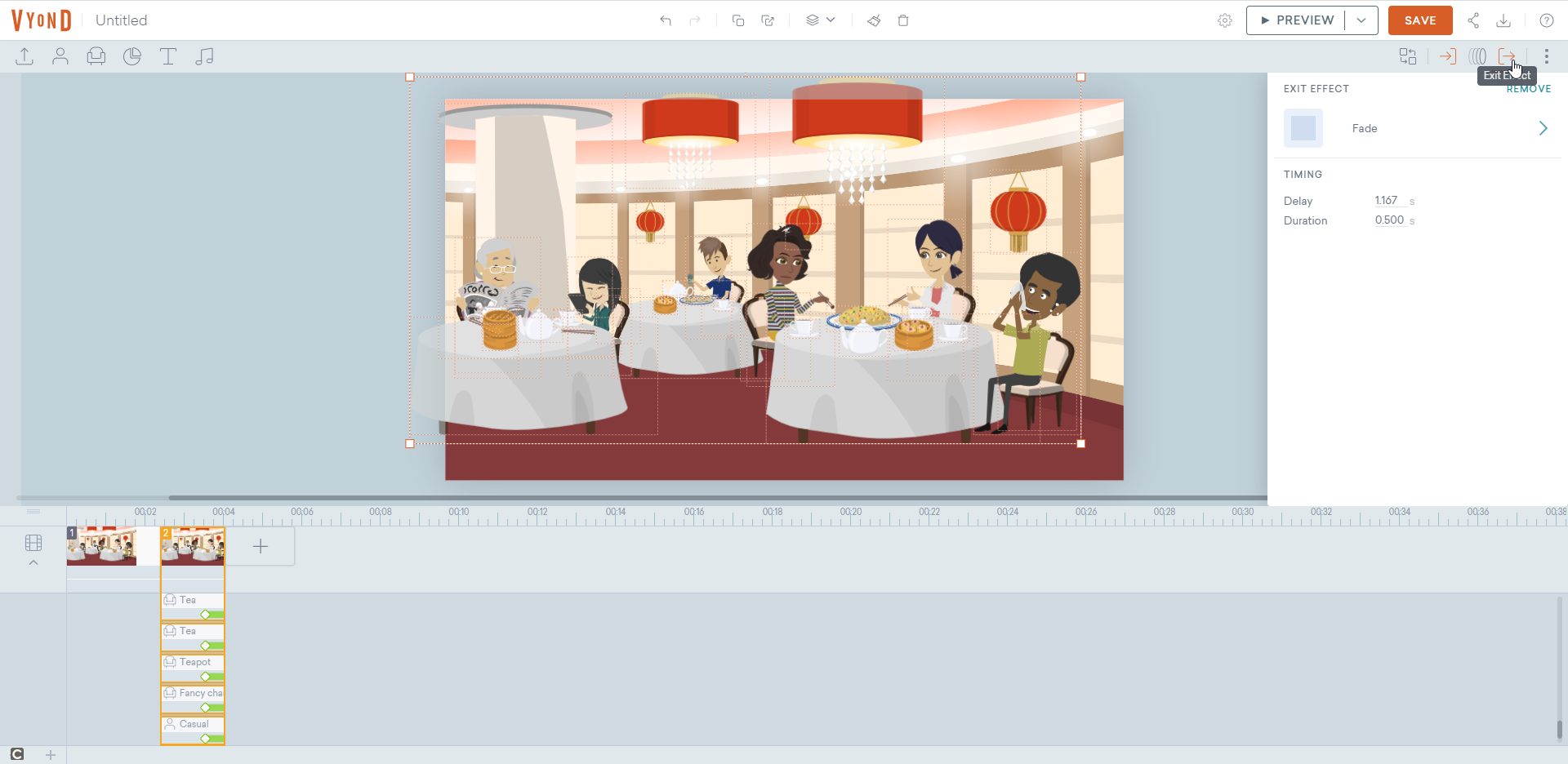
Vous pouvez ensuite ordonner les effets d’apparition et de disparition, selon si certains sont plus longs que d’autres ou à un moment différent.
Créez un fondu d’arrière-plans
Il est aussi possible de créer une vidéo où l’on joue uniquement avec les décors, par exemple faire passer plusieurs décors successivement derrière le sujet (personnage + accessoires).
1. Pour cela, créez une vidéo avec plusieurs arrière-plans :
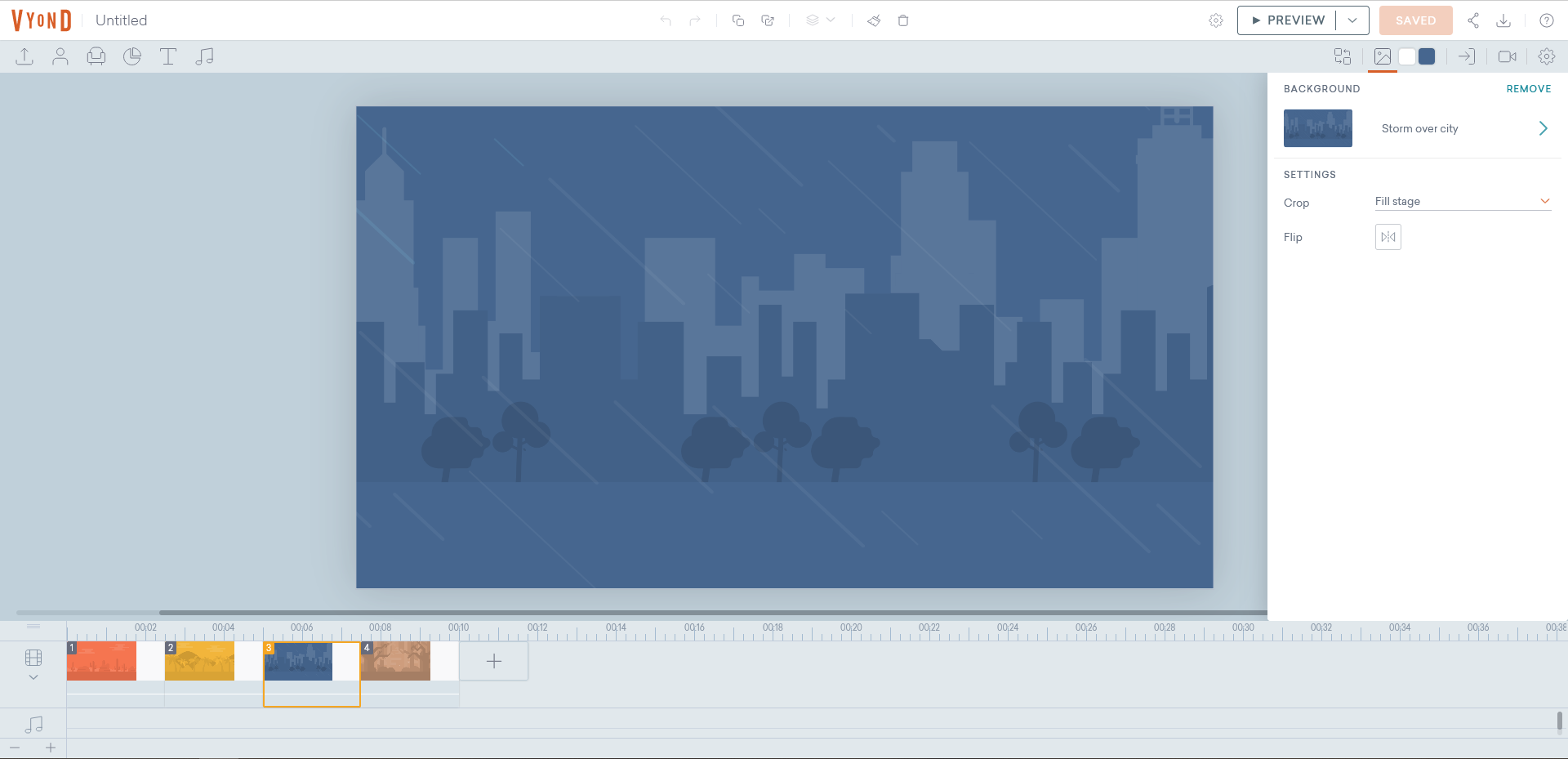
2. Utilisez une transition en fondu entre chaque scène :

3. Une fois que vous êtes satisfait du résultat, téléchargez la vidéo et importez-la à nouveau sur Vyond :
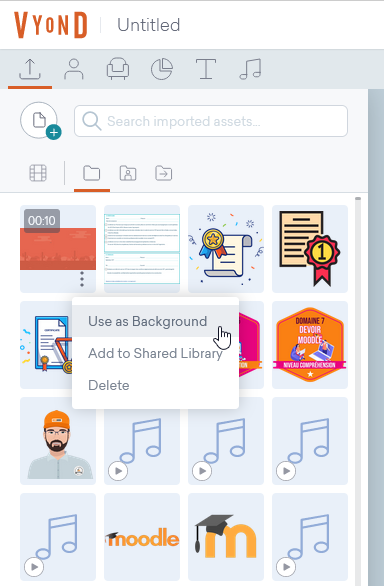
4. Utilisez la vidéo précédemment téléchargée comme arrière-plan, puis ajoutez un personnage avec une action de marche et une trajectoire de mouvement :
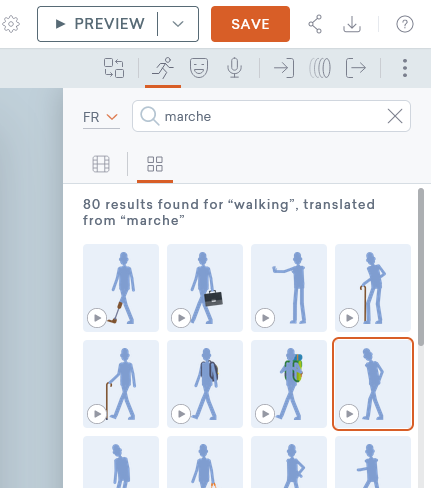
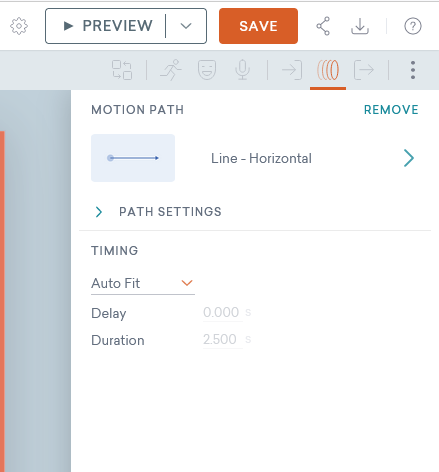
Notre équipe d’experts se tient à votre disposition pour vous aider à prendre en main Vyond, et mettre à votre service notre créativité !
Contactez-nous et obtenez votre abonnement à Vyond ou profitez d’une version d’essai de 14 jours.
Ces idées d’adaptation de fonctionnalités Vyond sont inspirées des partages de la communauté Vyond.